BT Hub Manager သည် သင့်အင်တာနက်ချိတ်ဆက်မှုကို စီမံခန့်ခွဲရန်နှင့် ထိန်းချုပ်နိုင်သည့်အပြင် သင်၏ BT ကွန်ရက်ဆက်တင်များကို စိတ်ကြိုက်ပြင်ဆင်နိုင်စေမည့် ကိရိယာတစ်ခုဖြစ်သည်။ ကျွန်ုပ်တို့သည် BT Hub Manager ကိုအသုံးပြုခြင်း၊ စနစ်ထည့်သွင်းခြင်းနှင့် စိတ်ကြိုက်ပြင်ဆင်ခြင်းနှင့် ပြဿနာဖြေရှင်းခြင်းကဲ့သို့သော အကြောင်းအရာများကို အကျုံးဝင်မည်ဖြစ်သည်။
BT Hub Manager သို့ဝင်ရောက်နည်း
BT Hub Manager ကိုဝင်ရောက်ရန်၊ ဤရိုးရှင်းသောအဆင့်များကို လိုက်နာပါ-
- သင်၏ BT Hub ကွန်ရက်သို့ ချိတ်ဆက်ထားကြောင်း သေချာပါစေ။
- ဝဘ်ဘရောက်ဆာကိုဖွင့်ပြီး လိပ်စာဘားတွင် အောက်ပါ IP လိပ်စာကို ရိုက်ထည့်ပါ-
192.168.1.254 - BT Hub Manager ပင်မစာမျက်နှာ ပွင့်လာပါမည်။ ဤနေရာတွင် သင့်ချိတ်ဆက်မှုနှင့် ချိတ်ဆက်ထားသော စက်ပစ္စည်းများအကြောင်း ယေဘုယျအချက်အလက်များကို သင်တွေ့လိမ့်မည်။
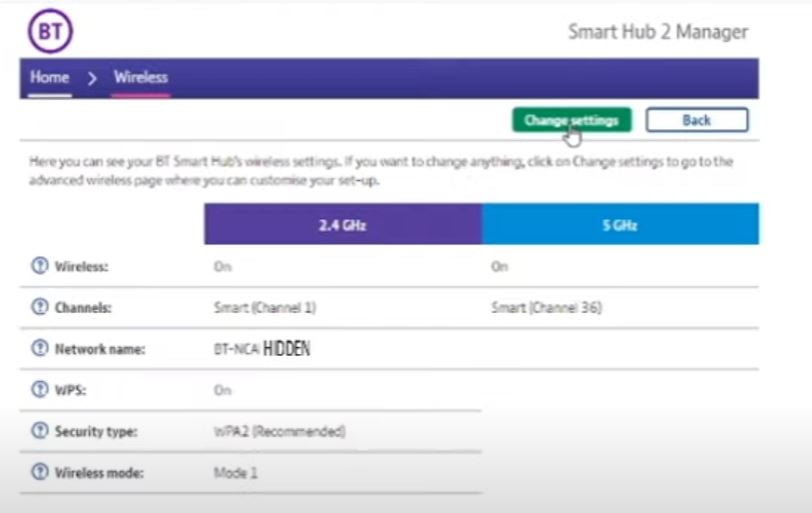
မှတ်ချက်- ဖော်ပြထားသော IP လိပ်စာကို အသုံးပြု၍ ဝင်ရောက်၍မရပါက စမ်းကြည့်ပါ။ http://192.168.1.254/basic_-_wifi.htm o 192.168.1.254/wifi.htm.
အသုံးပြုသူအမည်နှင့် စကားဝှက်ကို BT Hub Manager ကိုပြောင်းပါ။
- သင်၏ BT Smart Hub ၏ Wi-Fi ကွန်ရက်သို့ ချိတ်ဆက်ပါ။
- ဝဘ်ဘရောက်ဆာကိုဖွင့်ပြီး လိပ်စာဘားတွင် အောက်ပါ IP လိပ်စာကို ရိုက်ထည့်ပါ-
192.168.1.254 - BT Hub Manager ပင်မစာမျက်နှာ ပွင့်လာပါမည်။
- tab ကိုနှိပ်ပါ "ချိန်ညှိချက်များ" စာမျက်နှာ၏ထိပ်မှာ။
- ဘယ်ဘက်ရှိမီနူးတွင်ရွေးပါ "စီမံခန့်ခွဲသူ စကားဝှက်".
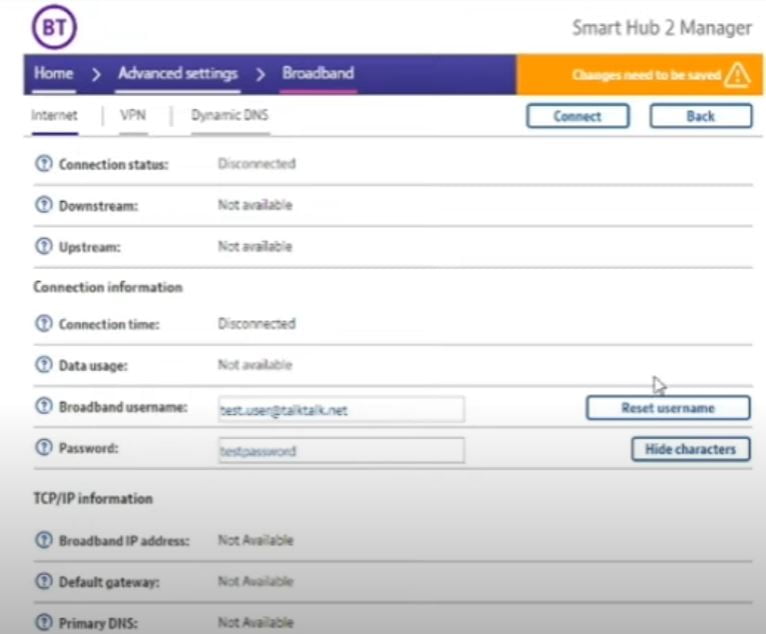
- သက်ဆိုင်ရာအကွက်တွင် လက်ရှိစီမံခန့်ခွဲသူ စကားဝှက်ကို ထည့်ပါ။ ၎င်းကို ယခင်က မပြောင်းရသေးပါက၊ BT Smart Hub ပါရှိသော မူရင်းစကားဝှက်သည် ကတ်ပေါ်တွင် ရှိနေပါသည်။
- ထို့နောက် သက်ဆိုင်ရာအကွက်များတွင် အသုံးပြုသူအမည်နှင့် စကားဝှက်အသစ်ကို ထည့်သွင်းပါ။
- ကလစ်နှိပ်ပါ "သိမ်းထား" ပြောင်းလဲမှုများကို အသုံးချရန်။ ယခုမှစပြီး BT Hub Manager ကိုဝင်ရောက်ရန် အသုံးပြုသူအမည်နှင့် စကားဝှက်အသစ်ကို အသုံးပြုရပါမည်။
BT Hub Manager သို့ဝင်ရောက်ရန် ပြဿနာဖြေရှင်းခြင်း။
ဤသည်မှာ BT Hub Manager နှင့် သင်တွေ့ကြုံရနိုင်သည့် ဘုံပြဿနာများအတွက် ဖြေရှင်းချက်အချို့ဖြစ်သည်-
BT Hub Manager ကို ဝင်သုံး၍မရပါ။
BT Hub Manager ကို သင်ဝင်ရောက်၍မရပါက၊ ကျေးဇူးပြု၍ အောက်ပါတို့ကို စမ်းကြည့်ပါ။
- သင်သည် BT Hub ကွန်ရက်သို့ ချိတ်ဆက်ထားကြောင်း သေချာပါစေ။
- သင်သည် မှန်ကန်သော IP လိပ်စာကို အသုံးပြုနေကြောင်း အတည်ပြုပါ (
192.168.1.254သို့မဟုတ် http://192.168.1.254/basic_-_wifi.htm)။ - သင်၏ BT Hub ကို ပါဝါမှ စက္ကန့် 30 ကြာ ပလပ်ဖြုတ်ပြီး ပြန်တပ်ခြင်းဖြင့် ပြန်လည်စတင်ပါ။
Wi-Fi ချိတ်ဆက်မှု ပြဿနာများ
အကယ်၍ သင်သည် Wi-Fi ချိတ်ဆက်မှု ပြဿနာများကို တွေ့ကြုံနေရပါက၊ အောက်ပါတို့ကို စမ်းကြည့်ပါ။
- BT Hub ကိုဖွင့်ထားပြီး ကောင်းမွန်စွာအလုပ်လုပ်ကြောင်းစစ်ဆေးပါ။
- သင်သည် BT Hub ၏ Wi-Fi အချက်ပြအကွာအဝေးအတွင်းတွင် ရှိနေကြောင်း သေချာပါစေ။
- ကွန်ရက်အမည်နှင့် စကားဝှက်မှန်ကန်ကြောင်း အတည်ပြုရန် BT Hub Manager ရှိ Wi-Fi ဆက်တင်များကို စစ်ဆေးပါ။
- ဖြစ်နိုင်ချေရှိသော ယာယီပြဿနာများကို ဖြေရှင်းရန် သင့်စက်ပစ္စည်းများနှင့် BT Hub ကို ပြန်လည်စတင်ပါ။
မိဘအုပ်ထိန်းမှုဆိုင်ရာ ပြဿနာများ
မိဘအထိန်းအချုပ်များနှင့် ပတ်သက်၍ ပြဿနာရှိနေပါက၊ အောက်ပါအဆင့်များကို လိုက်နာပါ-
- BT Hub Manager တွင် မိဘထိန်းချုပ်မှုကို ဖွင့်ထားကြောင်း သေချာပါစေ။
- ၎င်းတို့ကို မှန်ကန်စွာ စီစဉ်သတ်မှတ်ထားကြောင်း အတည်ပြုရန် လမ်းကြောင်း ကန့်သတ်ချက်များနှင့် နာရီများကို ပြန်လည်သုံးသပ်ပါ။
- သင်သည် နောက်ဆုံးဗားရှင်းကို အသုံးပြုနေကြောင်း သေချာစေရန် BT Hub firmware ကို အပ်ဒိတ်လုပ်ပါ။
သင့် BT Hub ကို အပ်ဒိတ်လုပ်ထားပြီး အကောင်းဆုံးစွမ်းဆောင်ရည်သေချာစေရန် ဆက်တင်များကို ပုံမှန်စစ်ဆေးရန် မမေ့ပါနှင့်။